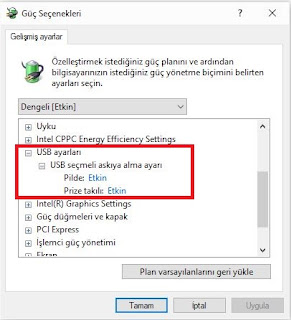Merhaba Arkadaşlar ;
Windows 10 çok kullanışlı özellik alıyor. Serbest bırakılan bu özellikler hem tüketici tabanlı hem de geliştirici tabanlı. Bununla birlikte, eski özelliklerin doğaçlamasını kaçırmadılar. Bu özelliklerden birisi USB Seçmeli Askıya Alma özelliğidir.
USB Seçmeli Askıya Alma Özelliği Nedir?
Windows işletim sisteminde, Seçmeli Askıya Alma özelliği, belirli USB bağlantı noktalarını askıya alınmış moda geçirerek sistemin güç tasarrufu yapmasını sağlar. Bu, hub sürücüsünün tek bir bağlantı noktasını askıya almasını sağlar, ancak diğer bağlantı noktalarının işlevini etkilemez. Örneğin, kullanıcılar dizüstü bilgisayarlarını veya diğer cihazları Uyku Modu'na koyma biçimine benzer - Seçmeli Askıya alma neredeyse öyle. Bu kadar ilginç kılan özelliği, tüm USB bağlantı noktasının gücünü etkilemeksizin belirli bir USB bağlantı noktasını ayrı ayrı askıya alabilmesidir. Bununla birlikte, USB aygıtının sürücüsü, doğru çalışabilmesi için Seçmeli Askıya almayı desteklemelidir.
USB Core Stack, Evrensel Seri Veri Yolu Özelliklerinin değiştirilmiş bir revizyonunu destekler ve buna 'seçici askıya alma' denir. Bu, Hub Sürücüsünün bir bağlantı noktasını askıya almasına ve pil tasarrufu yapmasına yardımcı olur. Sürekli gerekli olmayan Parmak İzi Okuyucu gibi hizmetleri askıya alma, güç tüketimini artırmaya yardımcı olur. Bu özelliğin davranışı, Windows XP'de çalışan ve Windows Vista ve sonraki sürümlerinde iyileştirilmiş olan cihazlar için farklıdır.
Kullanıcılar, zaten şarj olan bir sistemde buna ihtiyaç duymaz ve gerektiğinde eklenti gücünü kullanabilirler. Bu nedenle Windows, kullanıcıların USB Seçmeli Askıya Alma işlemini bilgisayarın eklentisine veya piline dayanarak etkinleştirmesini sağlar. Ancak, Seçmeli Askıya Alma özelliği, güç bağlantısı olan bir masaüstü makinede tam olarak şart değildir. Bir USB portu kapatıldığında, bu bir masada o kadar çok güç tasarrufu yapmaz. Bu nedenle Windows, takılı olan bilgisayara veya pil gücüne bağlı olarak USB Seçmeli Askıya Alma özelliğini etkinleştirmenizi veya devre dışı bırakmanızı sağlar. Bu özellik, taşınabilir bilgisayarlarda enerji tasarrufu amaçlı olarak inanılmaz derecede yararlıdır.
USB Seçmeli Askıya Alma özelliğini etkinleştirme veya devre dışı bırakma
Bazı kullanıcılar, Seçmeli Askıya Alma işlemi uygulandıktan sonra bazen USB bağlantı noktasının tekrar açılmadığını bildirmiştir. Veya bazen kendisini uyaran olmadan kapatır. Bunu düzeltmek için, sisteminizdeki USB Seçmeli Askıya Alma özelliğini devre dışı bırakmanız gerekir. Bunu nasıl yapabileceğinizi görebilirsiniz:
Windows 10 Bilgisayar'nız da Denetim Masası'nı açın. Bunu yapmak için,arama kutusundaki Denetim Masası'nı arayın.
Şimdi, bu yoldan gidin: Denetim Masası> Donanım ve Ses> Güç Seçenekleri.
Seçtiğiniz Güç Planını tıklayın, ardından Plan Ayarlarını Değiştir'i tıklayın .
Bu sizi, "Gelişmiş Güç Ayarlarını Değiştir" seçeneğini tıklamanız gereken yeni bir sayfaya götürecektir .
Şimdi yeni ve daha ayrıntılı bir "Gelişmiş Güç Seçenekleri" kutusu belirecektir. USB Ayarları yazan bir menü olacaktır.
Bu seçeneği genişletin ve Pil Etkin ve Prize Takılı Etkin olarak etiketlenecek iki alt seçenek bulacaksınız.
Her ikisini de seçiminize göre bireysel olarak etkinleştirmeyi seçebilirsiniz.
Değişiklik gerçekleşmesi için Tamam'ı tıklayın.
Bütün işlemler bu kadar Herkese Kolay Gelsin.